Miért váltak a mobiljátékok népszerű szerencsejátékokká?
Miért szerencsejátékok a mobiljátékok? Manapság a mobiljátékok sok ember életének szerves részévé váltak. Izgalmas kalandokat kínálnak, lehetőséget …
Cikk elolvasása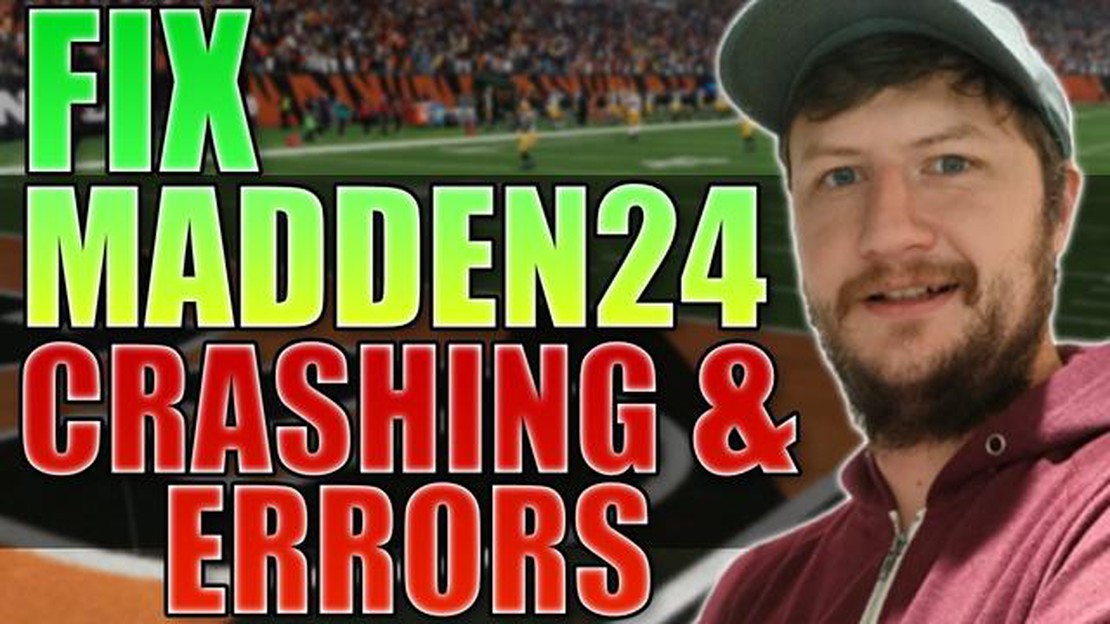
Ha a Madden NFL sorozat rajongója vagy, és az utóbbi időben összeomlásokat tapasztaltál, miközben a Madden NFL 23-at játszottad a számítógépeden, nem vagy egyedül. Az összeomlások frusztrálóak lehetnek, de vannak olyan lépések, amelyeket megtehetsz a hibaelhárítás és a probléma megoldása érdekében. Ebben a lépésről-lépésre haladó útmutatóban végigvezetünk a Madden NFL 23 számítógépen történő összeomlásának hibaelhárításán és javításán.
1. lépés: Ellenőrizze a rendszerkövetelményeket
Az első dolog, amit a Madden NFL 23 összeomlásakor tenned kell, hogy ellenőrizd, hogy a számítógéped megfelel-e a játék minimális rendszerkövetelményeinek. Győződjön meg róla, hogy számítógépe rendelkezik a játék zökkenőmentes futtatásához szükséges hardver- és szoftveres specifikációkkal. Ha a számítógéped nem felel meg a követelményeknek, lehet, hogy frissítened kell bizonyos komponenseket, vagy fontolóra kell venned, hogy más eszközön játszd a játékot.
2. lépés: Grafikus illesztőprogramok frissítése
Sok esetben az elavult vagy inkompatibilis grafikus illesztőprogramok okozhatnak összeomlásokat az olyan játékokban, mint a Madden NFL 23. Ennek kijavításához frissítse grafikus illesztőprogramjait a legújabb verzióra. Ezt úgy teheti meg, hogy felkeresi a grafikus kártya gyártójának weboldalát, és letölti az adott kártyához és operációs rendszerhez megfelelő illesztőprogramokat.
3. lépés: Túlhajtás kikapcsolása
Ha túlhajtottad a CPU-t vagy a GPU-t, lehetséges, hogy a megnövekedett teljesítmény instabilitást okoz a Madden NFL 23-ban. Próbálja meg letiltani a túlhajtást, és futtassa a játékot az alapértelmezett beállításokkal, hátha ez megoldja az összeomlási problémát. Ha az összeomlások megszűnnek, akkor lehet, hogy módosítania kell a túlhajtási beállításokat, vagy vissza kell állítania azokat az eredeti értékekre.
4. lépés: A játékfájlok ellenőrzése
Ha az előző lépések nem oldották meg az összeomlási problémát, megpróbálhatja ellenőrizni a játékfájlokat a Madden NFL 23 telepítésében. Ez a folyamat ellenőrzi a játékfájlok integritását, és letölti a hiányzó vagy sérült fájlokat. Ehhez nyissa meg a játékindítót vagy a platformot (például a Steamet), ahová a Madden NFL 23-at telepítette, keresse meg a játékfájlok ellenőrzése lehetőséget, és kövesse a képernyőn megjelenő utasításokat.
5. lépés: Kapcsolatfelvétel a műszaki ügyfélszolgálattal
Ha a fenti lépések egyike sem vezetett eredményre a Madden NFL 23 összeomlásának kijavításában, akkor lehet, hogy kapcsolatba kell lépned a játék technikai támogatásával. Ők további útmutatást és segítséget tudnak nyújtani a probléma megoldásához. Készülj fel arra, hogy részletes információkat adsz meg a számítógépedről és az általad tapasztalt összeomlásokról, mivel ez segíthet az ügyfélszolgálatnak a probléma hatékonyabb diagnosztizálásában és elhárításában.
Ha követi ezeket a lépéseket, és megteszi a szükséges lépéseket, akkor képes lesz a Madden NFL 23 összeomlási problémájának elhárítására és kijavítására a számítógépén. Ne feledje, hogy mindig tartsa naprakészen a játékot és az illesztőprogramokat, és forduljon segítségért, ha a probléma továbbra is fennáll. Boldog játékot!
Olvassa el továbbá: Az Xbox Game Pass nem működik a Windows 10 rendszerben - egyszerű lépések 2023-hoz
Ha a Madden NFL 23 PC-n való játék közben összeomlásokat tapasztalsz, az frusztráló és zavaró lehet a játékélményedben. Azonban számos hibaelhárítási lépést tehetsz, hogy megpróbáld megoldani a problémát. Kövesse az alábbi, lépésről lépésre követett útmutatót a Madden NFL 23 PC-n történő összeomlásának elhárításához és kijavításához:
Ha az összes fenti hibaelhárítási lépést kipróbáltad, de a Madden NFL 23 továbbra is összeomlik a számítógépeden, tanácsos a játék hivatalos ügyfélszolgálatához vagy a közösségi fórumokhoz fordulni további segítségért. Ők talán pontosabb útmutatást tudnak adni a rendszered és a játékkal kapcsolatos ismert problémák alapján.
Olvassa el továbbá: Samsung Galaxy J5 Nem tud szöveges üzenetet küldeni prémium számra Issue & Egyéb kapcsolódó problémák
Ha a Madden NFL 23 PC-n való játék közben összeomlást tapasztalsz, itt egy lépésről lépésre követhető útmutató, amely segít a hibaelhárításban és a probléma kijavításában:
A következő lépések követése segíthet a Madden NFL 23 összeomlásával kapcsolatos problémák elhárításában és kijavításában a számítógépen. Ha a probléma továbbra is fennáll, további segítségért forduljon a játék ügyfélszolgálatához.
A játék a szórakozás népszerű formája, amely a videojátékok különböző eszközökön, például konzolokon, számítógépeken és mobileszközökön történő lejátszását jelenti. A modern kultúra jelentős részévé vált, világszerte emberek milliói élvezik a különböző műfajú és stílusú játékokat.
Az egyik legnépszerűbb játékfranchise a Madden NFL, egy futballszimulációs játéksorozat, amely lehetővé teszi a játékosok számára, hogy átéljék az amerikai futball izgalmát és intenzitását. A Madden NFL 23 a sorozat legújabb része, amely továbbfejlesztett grafikát, játékmechanikát és funkciókat kínál.
Azonban, mint minden más játékban, a Madden NFL 23-ban is előfordulhatnak néha problémák, például összeomlás vagy lefagyás PC-n. Ezek a problémák frusztrálóak lehetnek, és megakadályozhatják a játékosokat abban, hogy teljes mértékben élvezzék a játékot. Szerencsére számos hibaelhárítási lépés létezik, amelyekkel orvosolhatja ezeket a problémákat:
Ha követi ezeket a lépéseket, növelheti az esélyét annak, hogy a Madden NFL 23 összeomlási problémáit orvosolja a számítógépén, és megszakítások nélkül élvezheti a játékot. Ne feledje, hogy az online fórumokon és közösségekben további, az Ön hardver- és szoftverkonfigurációjára vonatkozó hibaelhárítási tippeket talál.
A Madden NFL 23 különböző okok miatt összeomolhat a számítógépeden, például elavult illesztőprogramok, a rendszerkövetelmények hiánya, más szoftverekkel való konfliktusok és hardverproblémák miatt. Fontos a hibaelhárítás, hogy megtaláljuk a konkrét okot, és alkalmazzuk a szükséges megoldást.
A Madden NFL 23 összeomlásának a számítógépen történő javításához több hibaelhárítási lépést is kipróbálhat. Először is győződjön meg róla, hogy a számítógép megfelel a játék minimális rendszerkövetelményeinek. Ezután frissítse az illesztőprogramokat és a Windowst a legújabb verzióra. Kapcsoljon ki minden olyan háttéralkalmazást vagy átfedést, amely konfliktusokat okozhat. Ha a probléma továbbra is fennáll, megpróbálhatja a játék újratelepítését vagy a játékfájlok ellenőrzését. Ha minden más nem sikerül, további segítségért forduljon a játék ügyfélszolgálatához.
Igen, az elavult illesztőprogramok okozhatják a Madden NFL 23 összeomlását a számítógépen. A játék a legújabb illesztőprogramokra támaszkodik a hardver- és szoftverkomponensekkel való hatékony kommunikációhoz. Ha az illesztőprogramok elavultak, nem kompatibilisek vagy hiányoznak, az stabilitási problémákhoz és összeomlásokhoz vezethet. Fontos, hogy rendszeresen frissítse illesztőprogramjait az optimális teljesítmény és a játékkal való kompatibilitás biztosítása érdekében.
Ha a Madden NFL 23 hardverproblémák miatt összeomlik a számítógépén, néhány lépést tehet. Először is ellenőrizd, hogy a számítógéped megfelel-e a játék minimális rendszerkövetelményeinek. Győződjön meg arról, hogy a hardverkomponensek, például a grafikus kártya és a RAM megfelelően működnek, és nem melegednek túl. Megpróbálhatod frissíteni a BIOS-t és a firmware-t is. Ha a probléma továbbra is fennáll, akkor további segítségért forduljon egy szakképzett technikushoz, vagy vegye fel a kapcsolatot a hardver gyártójával.
Miért szerencsejátékok a mobiljátékok? Manapság a mobiljátékok sok ember életének szerves részévé váltak. Izgalmas kalandokat kínálnak, lehetőséget …
Cikk elolvasásaHogyan változtathatja meg a háttérképet a Samsung Galaxy S10 Plus készülékén? A Samsung Galaxy S10 Plus készülék háttérkép nagy hatással lehet a …
Cikk elolvasásaA Minecraft Failed Attempt to Join Realm hiba javítása Windows 10 rendszeren Ha Minecraft játékos vagy Windows 10-en, és találkoztál a “Failed Attempt …
Cikk elolvasásaA Note10 nem tudta megnyitni a kapcsolatot a kiszolgálóhoz hiba javításához Az egyik gyakori probléma, amellyel a Samsung Note10 felhasználók …
Cikk elolvasásaA Galaxy J7 mobil adatátviteli problémájának megoldása: TracFone mobiladatok nem működnek Problémákat tapasztalsz a TracFone Galaxy J7 mobiladatokkal …
Cikk elolvasásaFubo TV Vs Sling TV A legjobb élő streaming szolgáltatás 2023-ban A streaming korában egyre többen vágják el a kábelt és fordulnak az élő TV streaming …
Cikk elolvasása